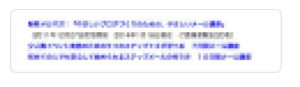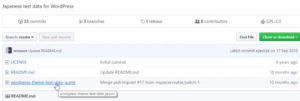こんにちは。YOSHITAKA(@YOSHITA19704216)です。


現時点のWordPressバージョン(ver4.7)にて確認したところ、画像URLをビジュアルエディタで貼り付けると、勝手に画像が挿入される仕様です。
- 吹き出しコードなどでURLが画像に変換されない方法がわかります。
Contents
ビジュアルエディタでの操作のひと手間
現象
この2つの画像はビジュアルエディタで貼り付けるとどちらも出てきます。
特に困るのは、吹き出しなどで画像を文字列として、入力したいのに画像に変換されてしまうときです。
伝えたいのは以下のように、同じURLを入力しても、「画像」になってしまい、下の「URL」の文字列になってしまうことです。
画像
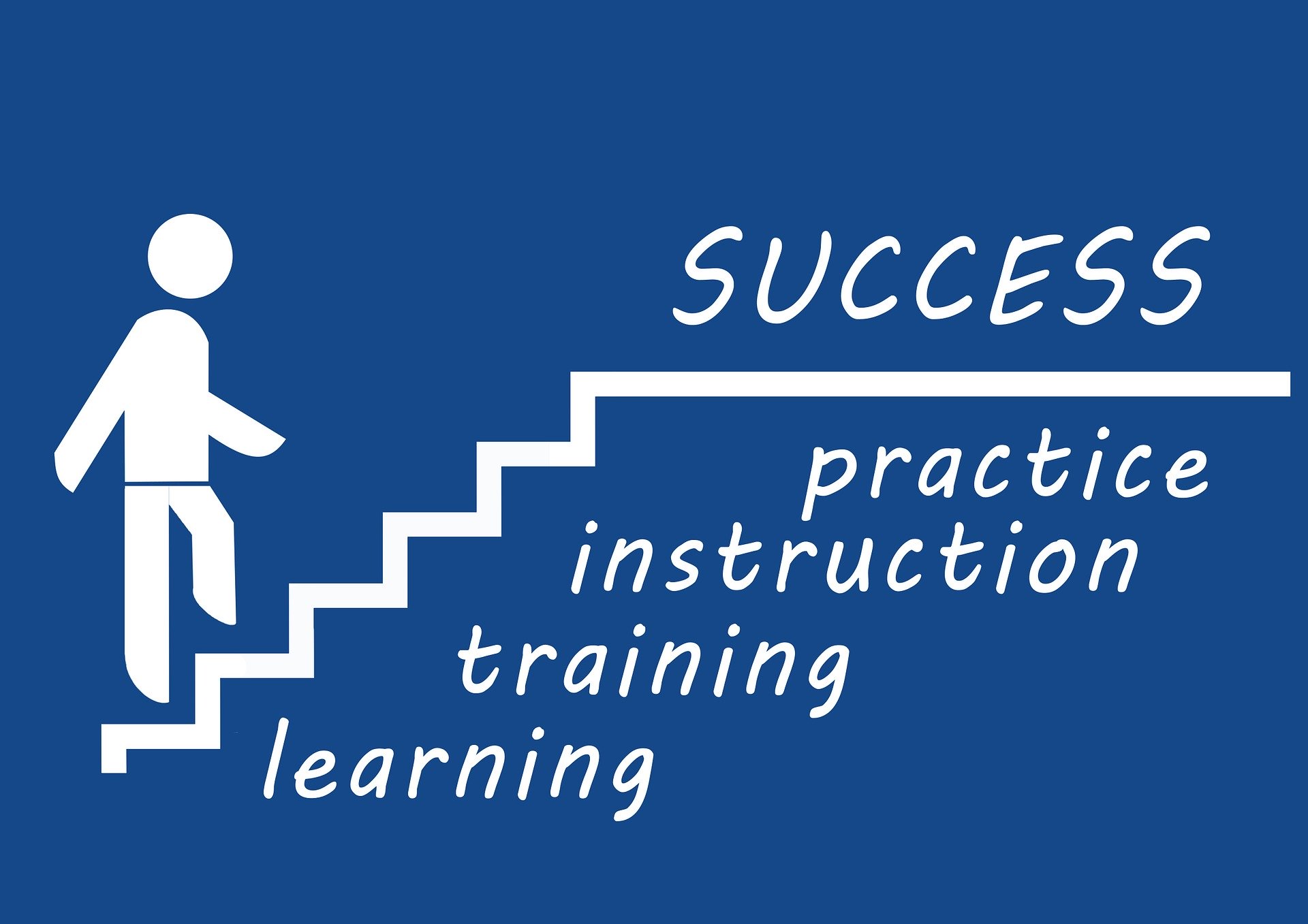
文字列
https://cross-accelerate-business-create.com/wp-content/uploads/2020/02/content-eye-catcseries-3.jpg
画像URLをビジュアルエディタで貼り付けるときの注意点
画像URLをビジュアルエディタで貼り付けると、勝手に画像が挿入されてしまい、「画像URL」をそのまま入力したい場合には、逆に不便になってしまいますね。
URLを貼り付けて画像が表示された状態で、キーボードの⌘(コマンド)+ zを押すことでURLの表示に戻ります。
(Windowsでは、Ctrl(コントロール)+ Z で同様のことが可能です。)
整理
Macの対応方法:キーボードの ⌘(コマンド)+ Z
Windowの対応方法:キーボードの Ctrl(コントロール)+ Z
まとめ
本日は吹き出しショートコードなどに使う URL を入力した時に、「画像に変換されて困った」について解決策をお伝えしていきました。
コマンド押せばすぐに戻って、普通通り使えますので、この技を利用してみてください。
その他僕が学んだこともお伝えしておりますので、メールマガジンの後に登録していただければと思います。
それではこの技を使ってあなたのブログライフが充実することを期待しています。